Giao diện cảm ứng của iPad trực quan đến mức con trai ba tuổi của tôi có thể nhanh chóng tìm đường đến sở thích của mình - Lightsaber Duel, DoodleBuddy và Arcade Hoops Basketball - mà không cần bất kỳ sự trợ giúp nào. Tuy nhiên, cả anh ấy và tôi đều không phải là người đánh máy đặc biệt sử dụng bàn phím trên màn hình của iPad, điều này có thể khiến các phiên đánh máy dài trở nên khó khăn. Để giúp tăng tốc mọi thứ, tôi trình bày năm mẹo để cải thiện trải nghiệm gõ trên iPad.
1. Lắc để hoàn tác
Không có phím điều khiển hoặc phím lệnh, bạn sẽ nhanh chóng nhận ra rằng phím tắt bàn phím Crtl / Command-Z tiêu chuẩn không tồn tại trên iPad. Thay vào đó, bạn chỉ cần lắc iPad để hoàn tác một cái gì đó. Cẩn thận chỉ lắc từ bên này sang bên kia, hoặc bạn sẽ khiến màn hình xoay hướng. Nếu bạn thấy mình liên tục phải hoàn tác một cái gì đó bạn đã gõ, có lẽ tốt nhất là đặt khóa màn hình. Hoặc xác định vị trí phím hoàn tác trên bàn phím.? 123 và phím làm lại trên bàn phím # + -.
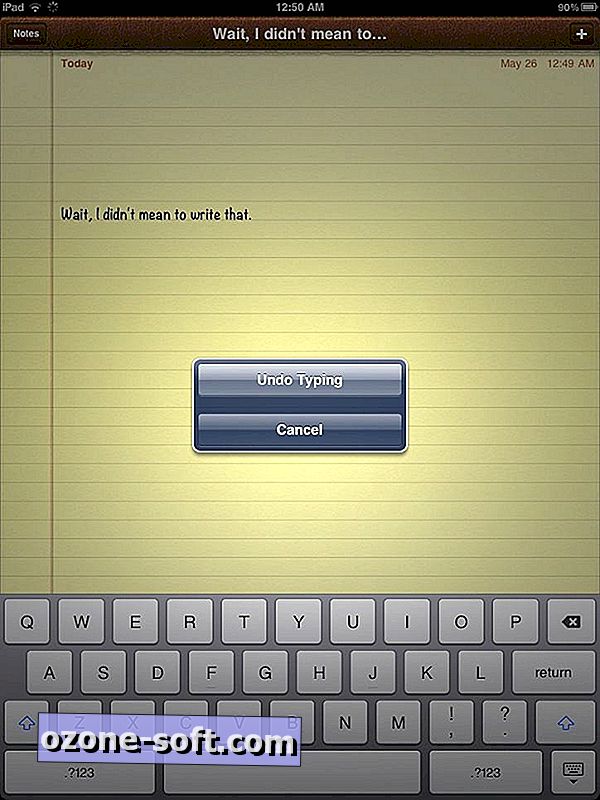
2. Dấu nháy đơn bây giờ
IPad rất thông minh về việc tự thêm dấu nháy đơn khi cần - chẳng hạn "không" tự động biến thành "không", nhưng đối với những lúc bạn cần thêm dấu nháy đơn, bạn có thể nhấn phím.? 123 để chuyển sang bàn phím số, nơi có dấu nháy đơn. Hoặc bạn có thể chỉ cần chạm và giữ phím !, Và một phím dấu nháy đơn sẽ xuất hiện phía trên nó. Tương tự, chạm và giữ? Phím để nhập dấu ngoặc kép.
3. Chạm và giữ, tiếp tục
Có nhiều phím khác với các tùy chọn ẩn có thể được truy cập thông qua kỹ thuật chạm và giữ. Tất cả các nguyên âm có các biến thể có dấu, ví dụ, cũng như một vài phụ âm. Trên bàn phím số, phím gạch nối cung cấp cho bạn các tùy chọn dấu gạch ngang và dấu đầu dòng và phím $ có các tùy chọn tiền tệ khác khi bạn chạm và giữ.
4. Chết tiệt, tự động sửa
Mặc dù tự động sửa có thể tạo ra kết quả vui nhộn, nhưng nó hiếm khi gây cười khi nó xảy ra với bạn. Nếu bạn thấy rằng tự động sửa một từ bị lỗi (hoặc bỏ sót một từ cần sửa), hãy nhấn đúp vào từ đó để tô sáng từ đó. Bên cạnh các tùy chọn Cắt, Sao chép và Dán, bạn sẽ thấy Thay thế. Chạm vào nó và bạn sẽ được trình bày với các tùy chọn thay thế khác nhau.
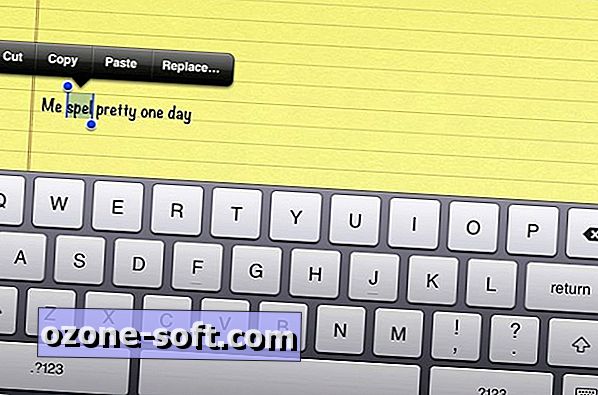
5. Nhìn kỹ hơn
Vì không có phím mũi tên nào được đặt trên bàn phím của iPad, đôi khi bạn sẽ gặp khó khăn khi di chuyển con trỏ đến một vị trí cụ thể khi bạn đang nhập văn bản trong e-mail hoặc tài liệu. Chạm vào màn hình đôi khi sẽ đưa bạn đến mục tiêu dự định của bạn, nhưng thường xuyên hơn là bạn sẽ không phải là một từ hoặc một dòng từ nơi bạn muốn. Nếu bạn chạm và giữ vào trường văn bản của mình, bạn sẽ thấy kính lúp xuất hiện bên dưới ngón tay, cho phép bạn điều khiển chính xác hơn nhiều để di chuyển con trỏ.
Để biết thêm mẹo bàn phím iPad, hãy xem video này từ Natali Morris, bao gồm một cách thuận tiện để nhập TẤT CẢ CAPS, truy cập nhanh .org và các tiện ích mở rộng URL khác, phương pháp nhấn và giữ để gõ số mà không cần phải đi vào bàn phím? 123 và nhấn phím cách hai lần để thêm một khoảng thời gian ở cuối câu.













Để LạI Bình LuậN CủA BạN